
Fonttien asentaminen ja varmistaminen Macin Kirjasinkirjassa
Jotta fontteja voidaan käyttää apeissa, ne on otettava käyttöön Kirjasinkirjan avulla. Kun asennat fontteja, Kirjasinkirja listaa kaikki löytämänsä ongelmat, jotta voit tarkistaa ne. Voit myös varmistaa fontit myöhemmin.
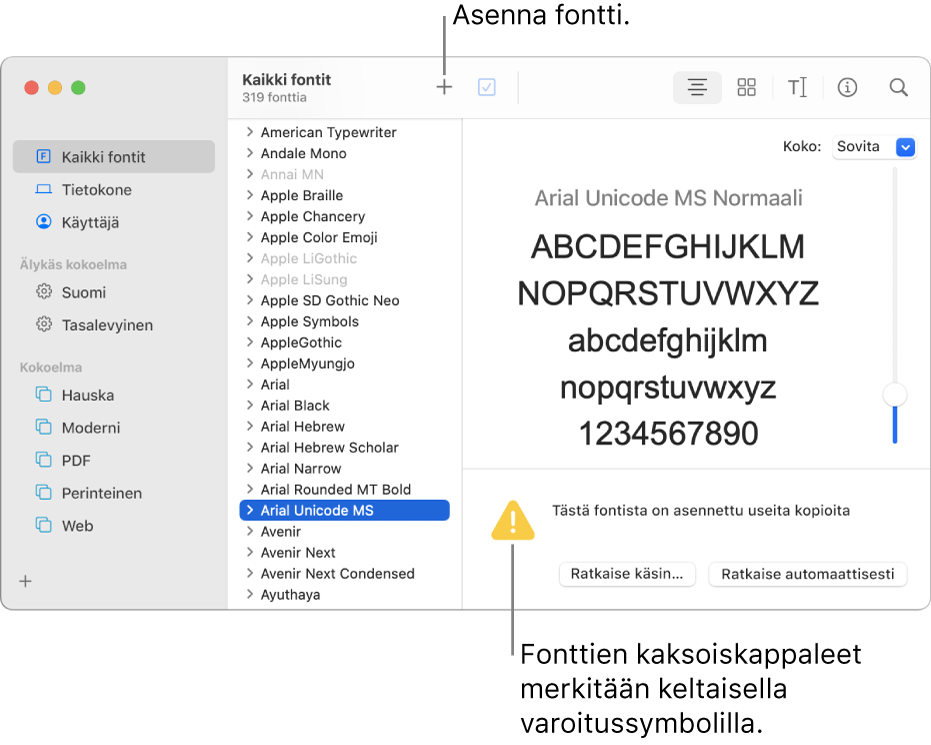
Fonttien asentaminen
Tee Macilla jokin seuraavista:
Klikkaa Kirjasinkirjan
 työkalupalkin lisäyspainiketta
työkalupalkin lisäyspainiketta  , etsi ja valitse fontti ja klikkaa Avaa.
, etsi ja valitse fontti ja klikkaa Avaa. Vedä fonttitiedosto Dockissa olevaan Kirjasinkirja-apin kuvakkeeseen.
Kaksoisklikkaa Finderissa fonttitiedostoa ja klikkaa sitten näkyviin tulevassa valintaikkunassa Asenna fontti.
Kun asennat fontin, Kirjasinkirja varmistaa sen automaattisesti tai tarkistaa sen virheiden varalta.
Asentamasi fontit ovat ainoastaan sinun tai tietokonettasi käyttävän henkilön käytettävissä riippuen siitä, minkä oletussijainnin asetat asennetuille fonteille. Katso Kirjasinkirjan asetusten muuttaminen.
Järjestelmäfonttien lataaminen
Ladattavissa olevat järjestelmäfontit tulevat näkyviin himmennettyinä Kirjasinkirjan ikkunan fonttilistassa.
Klikkaa Macin Kirjasinkirja-apin
 sivupalkissa Kaikki fontit.
sivupalkissa Kaikki fontit.Jos sivupalkki ei ole näkyvissä, valitse Näytä > Näytä sivupalkki.
Valitse himmennetty fonttiperhe tai yksi tai useampi himmennetty tyyli.
Klikkaa esikatseluosion yläosassa Lataa ja klikkaa sitten näkyviin tulevassa valintaikkunassa Lataa.
Jos esikatseluikkunaa ei näy, valitse Näytä > Näytä esikatselu. Jos latauspainike ei ole näkyvissä, vaihda toiseen esikatselunäkymään (latauspainike ei ole käytettävissä Tiedot-esikatselussa).
Fonttien varmistaminen
Jos fontti ei näy oikein tai dokumentti ei aukea korruptoituneen fontin takia, selvitä ongelmat varmistamalla fontti ja poista fontti.
Valitse Macin Kirjasinkirja-apissa
 fontti ja valitse sitten Arkisto > Varmista fontti.
fontti ja valitse sitten Arkisto > Varmista fontti.Klikkaa Fonttien varmistus -ikkunassa fontin vieressä olevaa nuolta
 fontin tarkistamiseksi.
fontin tarkistamiseksi.Vihreä kuvake ilmaisee, että fontti läpäisi testin, keltainen kuvake ilmaisee varoitusta ja punainen kuvake ilmaisee, että fontti ei läpäissyt testiä.
Valitse valintaneliö vioittuneen fontin vieressä ja klikkaa Poista valitut.
Vinkki: Varoitukset ja virheet löytyvät pitkästä fonttiluettelosta klikkaamalla ponnahdusvalikkoa Fonttien varmistus -ikkunan yläreunasta ja valitsemalla Varoitukset tai virheet.
Fonttien kaksoiskappaleiden poistaminen käytöstä
Jos fontti on monistettu, fonttiluettelossa on sen vieressä keltainen varoitussymboli.
Valitse Macin Kirjasinkirja-apissa
 Muokkaa > Etsi käytössä olevia kaksoiskappaleita.
Muokkaa > Etsi käytössä olevia kaksoiskappaleita.Klikkaa valintaa:
Ratkaise automaattisesti: Kirjasinkirja poistaa kaksoiskappaleet käytöstä tai siirtää ne Roskakoriin Kirjasinkirjan asetuksissa asetetun valinnan mukaan.
Ratkaise käsin: Jatka seuraavaan vaiheeseen ja tarkista ja käsittele kaksoiskappaleet itse.
Tarkista kaksoiskappaleet ja niiden kopiot ja valitse sitten, mikä kopio säilytetään.
Kirjasinkirjan suosittelemalla kopiolla on merkintä ”Aktiivinen kopio”, ja se on valittuna. Jos haluat tarkistaa muita kopioita, klikkaa kopiota.
Klikkaa Ratkaise tämä kaksoiskappale tai Ratkaise kaikki kaksoiskappaleet, jos niitä on useampia.
Jos haluat siirtää Roskakoriin kopiot, jotka eivät ole käytössä, valitse ”Ratkaise monistuneet siirtämällä monistuneet fonttitiedostot roskakoriin”.
Joissakin apeissa, kuten Mail ja TeXturi, voit valita fontin apin oletusfontiksi. Jos haluat lisätietoja, hae käyttäen apin sisäistä ohjetta.